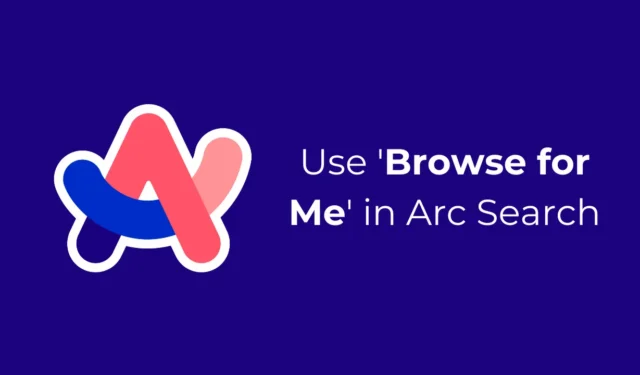
Arc Search 行動應用程式最近已針對 Android 用戶推出,繼首次在 iOS 上發布後,獲得了極大的讚賞。這個新的 Android 版本僅推出幾天,但已經贏得了許多用戶的青睞。
Arc Search 與眾不同的突出功能之一是其創新的「為我瀏覽」功能。在本指南中,我們將探討「為我瀏覽」功能的含義以及如何充分利用它。
Arc Search 中的「為我瀏覽」功能是什麼?
「為我瀏覽」功能是 Arc Search 的一個獨特方面,它可以根據您的搜尋查詢建立個人化網頁。
例如,如果您在 Arc Search 應用程式中輸入“超級瑪利歐”,它將產生一個專門的網頁,其中包含與您的搜尋相關的所有相關資訊。
該網頁旨在包含圖像和影片、有關遊戲的全面討論、熱門搜尋結果以及用於進一步探索的其他連結。最後,標準網路搜尋結果將顯示在底部。
此功能採用人工智慧來編譯提供您所需的所有基本詳細資訊的網頁。
在 Arc 搜尋中使用「為我瀏覽」功能的步驟
儘管我將在 Android 版本的 Arc Search 應用程式上演示這一點,但對於 iOS 用戶來說,說明是相同的。
1. 先開啟裝置上的Arc Search 應用程式。
2. 點選螢幕底部的搜尋圖示。
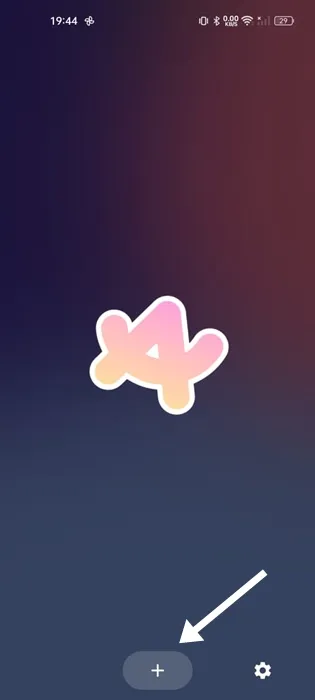
3. 輸入您的搜尋字詞。不要使用“前往”按鈕,而是選擇搜尋建議旁邊的“為我瀏覽”選項。
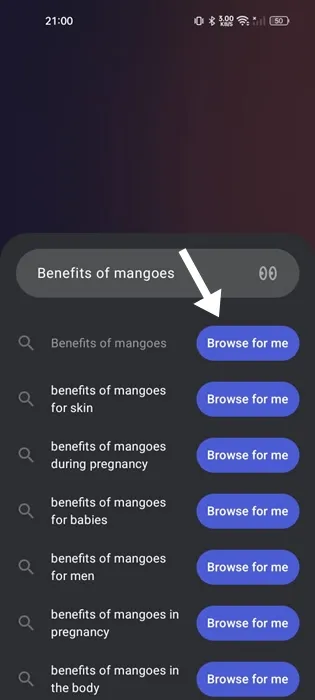
4. 只需幾分鐘,應用程式就會產生一個網頁,其中整合了您需要的所有相關資訊。例如,我透過搜尋「芒果的好處」進行了測試。
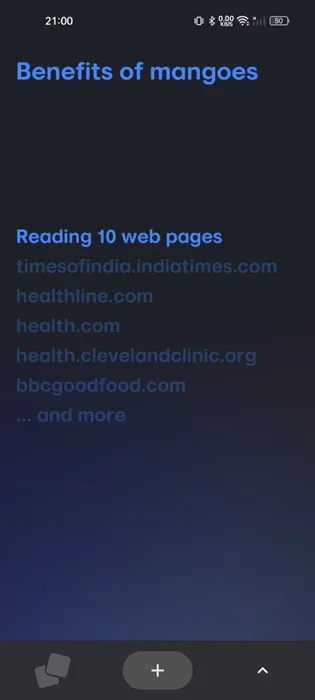
產生的網頁可以期待什麼:
Arc Search 的人工智慧產生的網頁將具有以下元素:
在頂部,您會找到圖像和視頻,單擊它們即可訪問其原始來源。
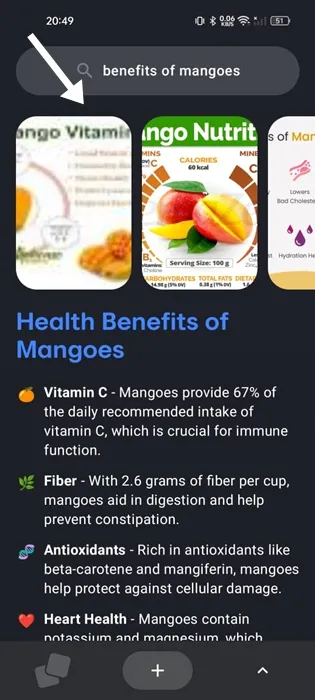
後續部分將提供與您的搜尋查詢相關的資訊摘要。
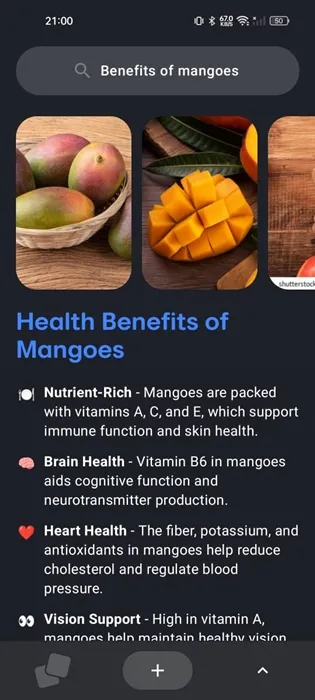
您還將看到詳細的營養成分以及該產品如何幫助預防特定疾病。此內容可能會根據您的搜尋而有所不同,並且可能包含各個部分,例如芒果的烹飪用途。
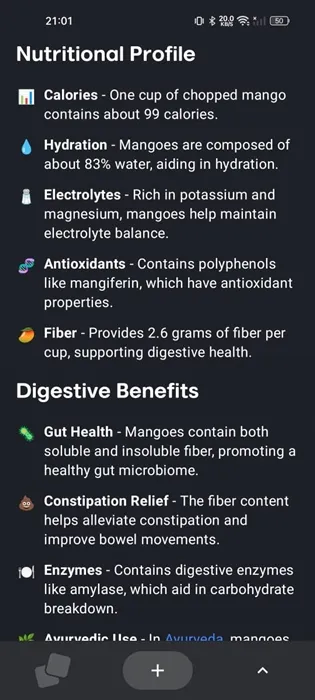
最後,您將在頁面底部的「來源」部分中找到包含的Web 搜尋結果。
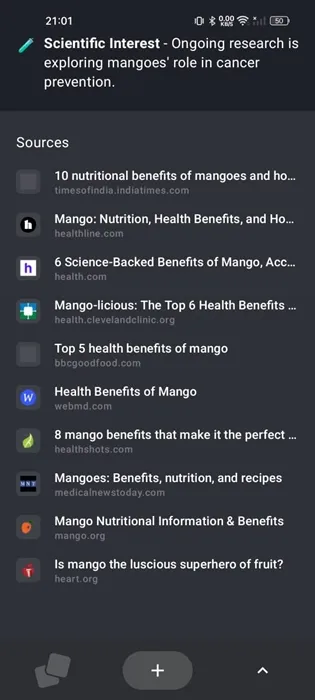
常見問題:
在哪裡可以下載 Android 版 Arc Search 應用程式?
適用於 Android 的 Arc Search 應用程式可從 Google Play 商店下載。
缺少「為我瀏覽」按鈕
如果您看不到「瀏覽找我」選項,請確保您的應用程式已透過 Google Play Store 或 Apple App Store 進行更新。
Arc Search 顯示的資訊不正確
發生這種情況的原因可能是「為我瀏覽」功能依賴人工智慧來管理和呈現資訊。您可以透過檢查網路搜尋結果來驗證詳細資訊。
如何分享產生的網頁?
共享生成頁面的最簡單方法是截取螢幕截圖並將其發送給其他人,因為 Arc Search 應用程式目前不提供直接共享選項。
本文闡述了 Arc Search 中的「為我瀏覽」功能,並提供如何有效利用它的指導。如果您有任何疑問或需要協助,請隨時發表評論。如果您發現本指南有用,請務必與您的朋友分享!




發佈留言